有一些Win10用户比较喜欢使用微软自带的拼音或是五笔输入法,但是在Win10升级之后可能会遇到一些问题,如最近升级Win10后出现中文标点变英文标点无法输入中文标点的问题,其实微软也早就考虑到了这一问题,所以当用户遇到问题之后可以通过恢复输入法到之前的版本来解决兼容性问题。
设置方法如下:
1、首先在Win10系统下打开“Windows设置 - 时间和语言”设置界面。如图:
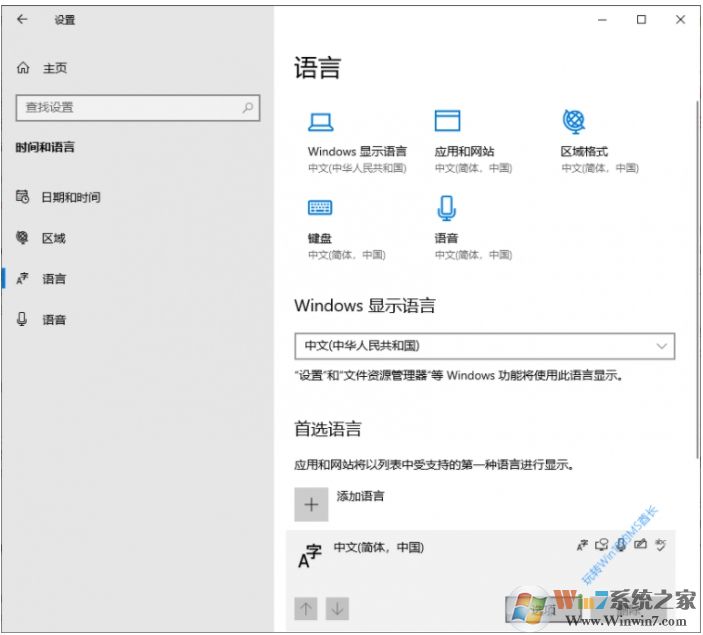
2、然后在“首选语言”下选中“中文(简体,中国)”,然后点击下面的“选项”按钮,这时就会转到“语言选项”设置窗口,找到“键盘”下的“微软拼音”和“微软五笔”输入法。如图:
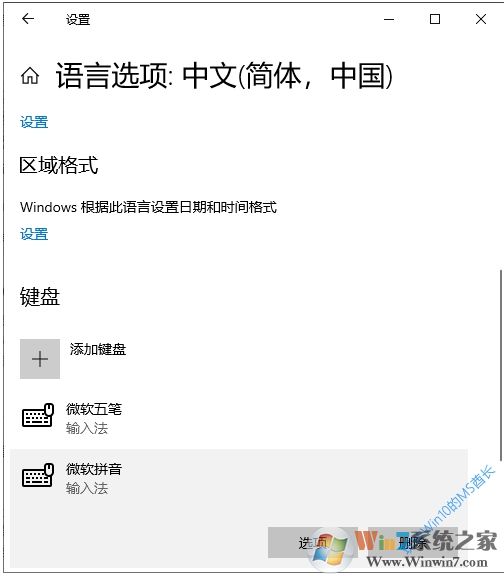
3、选中“微软拼音”或“微软五笔”输入法,点击“选项”,就会转到该输入法的详细设置页面。如果是微软拼音,还会先显示一个设置分类界面,点击第一项“常规”转到“常规”设置界面。如图:
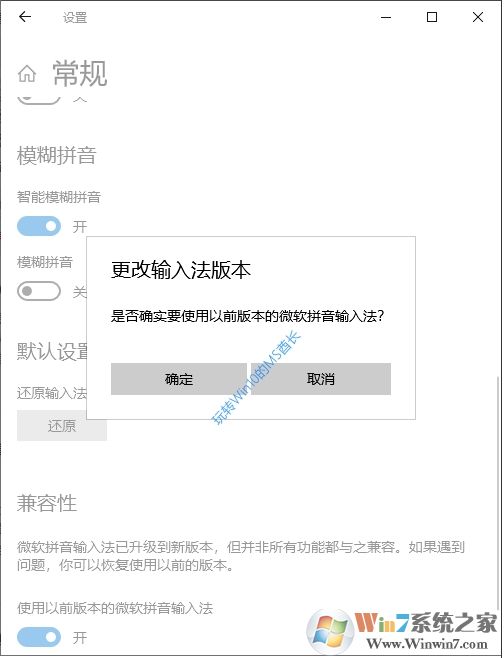
4、向下滚动设置窗口,在底部即可看到“兼容性”设置项。把“使用以前版本的微软拼音输入法”设置为“开”,这时会弹出“更改输入法版本”确认框,确定即可。
这样我们就可以单独的把输入法恢复到之前的版本,从而解决了不降级系统也可以恢复之前稳定的输入法。

